Halo semuanya, kembali lagi di sahretech. Pada pembahasan kali ini saya akan berbagi tips dan trick mengenai tombol-tombol key atau short-cut di windows untuk mempermudah pekerjaan komputer kalian agar lebih produktif, penasaran? ayo ikuti pembahasannya berikut ini.
Komputer saat ini menjadi hal yang sangat diperlukan untuk membantu mengerjakan berbagai tugas sekolah, kampus, kantor dan pekerjaan lainnya. Dan dalam keadaan tertentu, windows menyediakan beberapa short cut yang bisa membuat pekerjaan kalian menjadi lebih mudah apa saja short cut tersebut?
1. Split Screen (Membagi Layar)
Short cut pertama yang cukup bermanfaat bagi kalian adalah split screen, atau layar belah. Cara kerjanya sama seperti fitur yang ada di hp android dimana 1 layar full akan dibagi untuk 2 aplikasi yang berbeda. Cara untuk membagi layar di windows kalian tinggal menekan tombol windows + left-arrow atau right-arrow.
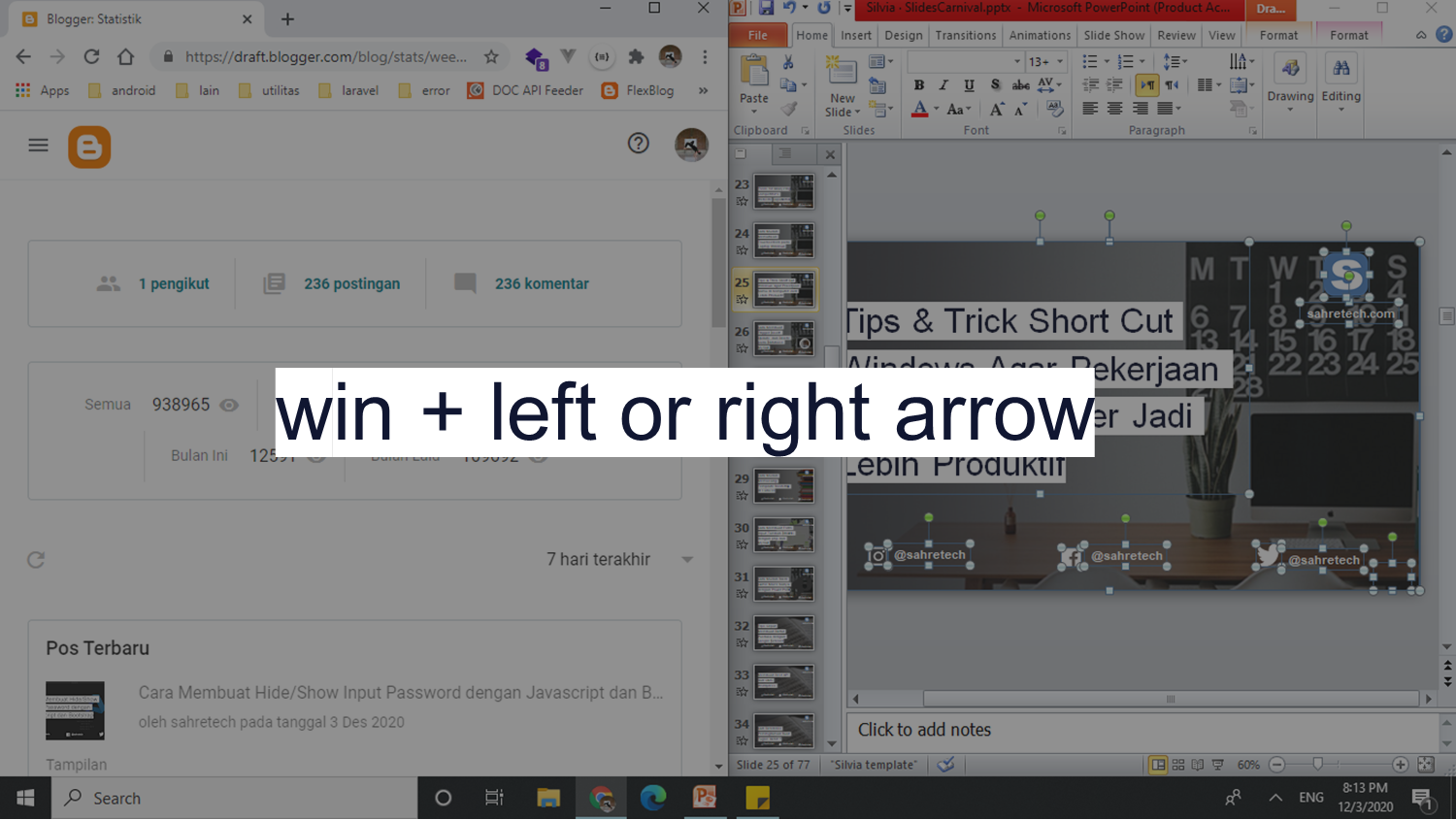 |
| Windows split screen |
Nah, fitur split screen ini bisa kalian gunakan untuk berbagai keperluan loh, salah satunya: memudahkan kalian melihat materi, artikel atau menonton video, lalu di bagian layar yang lain bisa kalian gunakan untuk meringkas atau menjawab soal berdasarkan materi yang ada di layar sebelumnya.
Bagi saya pribadi, fitur ini sering saya gunakan untuk belajar coding. Dimana sisi layar pertama saya gunakan untuk membuka script editor dan di sisi layar yang lain saya gunakan untuk membuka video tutorial. Cara seperti ini menurut saya sangat memudahkan, dimana saya tidak perlu membuka jendela video dan script editor secara bergantian, saya juga jadi lebih mudah untuk men-compare script yang saya tulis dengan video tutorial yang saya lihat.
2. Cepat Berpindah dari Aplikasi ke Aplikasi Lain
Nah short cut lain yang tidak kalah bermanfaat untuk kalian ketahui adalah short cut untuk berpindah aplikasi. Caranya kalian tinggal menekan tombol alt + tab, maka sebuah jendela task aplikasi akan terbuka, untuk memilih aplikasi apa yang sedang ingin kalian buka, kalian tinggal menekan tombol tab dan menahan tombol alt.
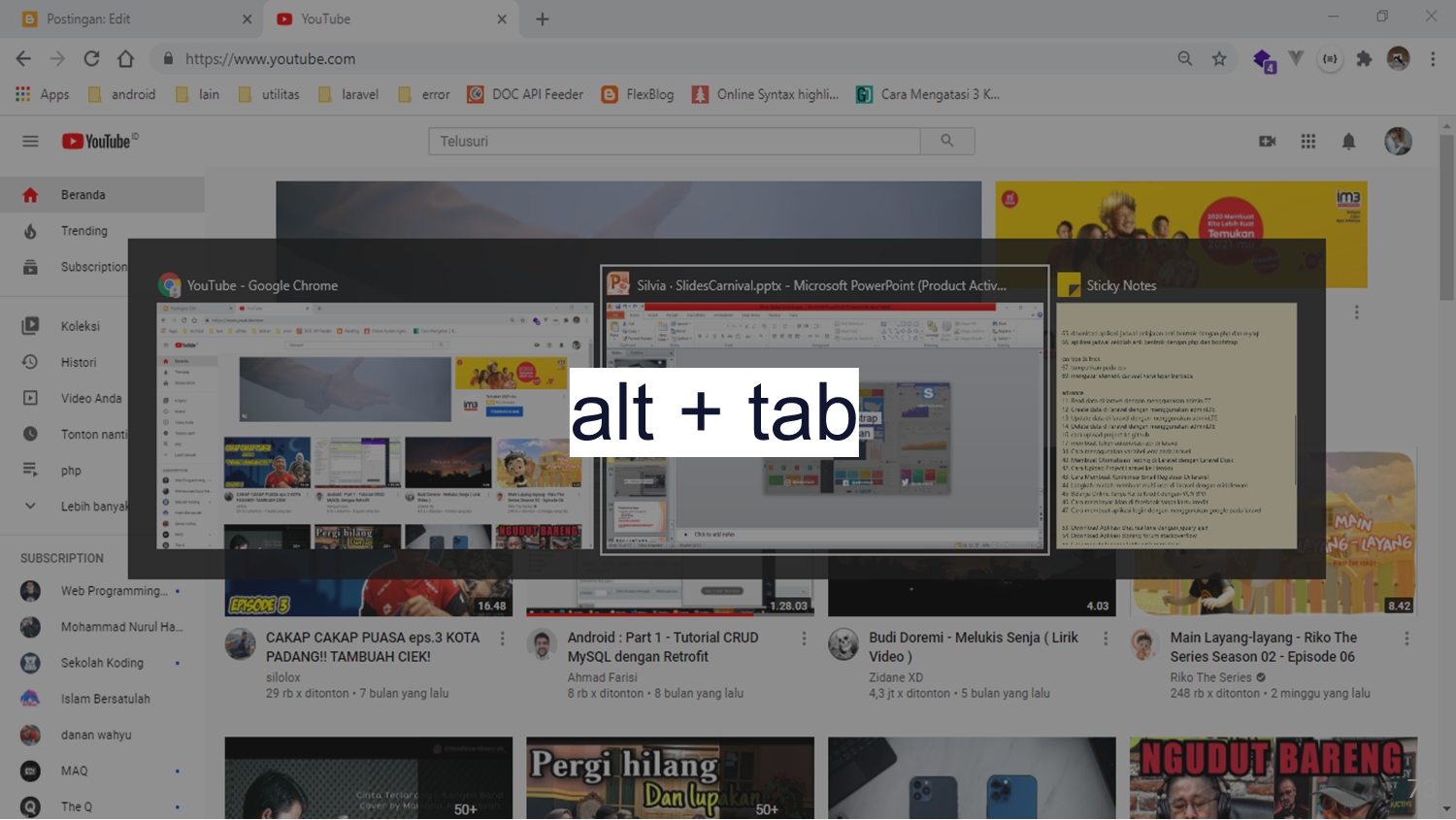 |
| Beralih ke jendela lain |
Dibandingkan kalian harus mengarahkan kursor mouse ke bagian bawah dan memilih aplikasi yang ingin kalian buka saat ini, rasanya short cut ini jauh efektif dan efisien, apalagi kalo mouse atau kursor komputer kita lagi ngeleg, short cut yang satu ini tentunya bisa menjadi penyelamat sementara kalian.
Dan bagi saya pribadi, short cut ini biasa saya gunakan untuk belajar pemrograman. Dimana ada 2 aplikasi yang sedang running, yaitu aplikasi script editor dan video player. Saya jadi lebih mudah mengikuti materi pemrograman yang diberikan oleh mentor, tinggal pause video kemudian saya langsung beralih ke aplikasi script editor dan melanjutnkannya kembali. Kalo dibandingin dengan short cut sebelumnya, sebenarnya saya lebih suka short cut yang ini, rasanya lebih efektif dalam mennyelesaikan script dari video tutorial yang saya tonton secara bersamaan.
3. Screen Capture Area Tertentu
Yang bisasa pakai aplikasi snipping tool mana suaranya nih?, pasti ngira kalo windows nggak punya aplikasi screen capturekan?, di windows juga ada screen capture loh. Kalian tinggak menekan tombol windows + shift + S, lalu tetap tahan tombol s dan angkat tombol windows + shift, untuk memunculkan kotak screen capture di bagian atas.
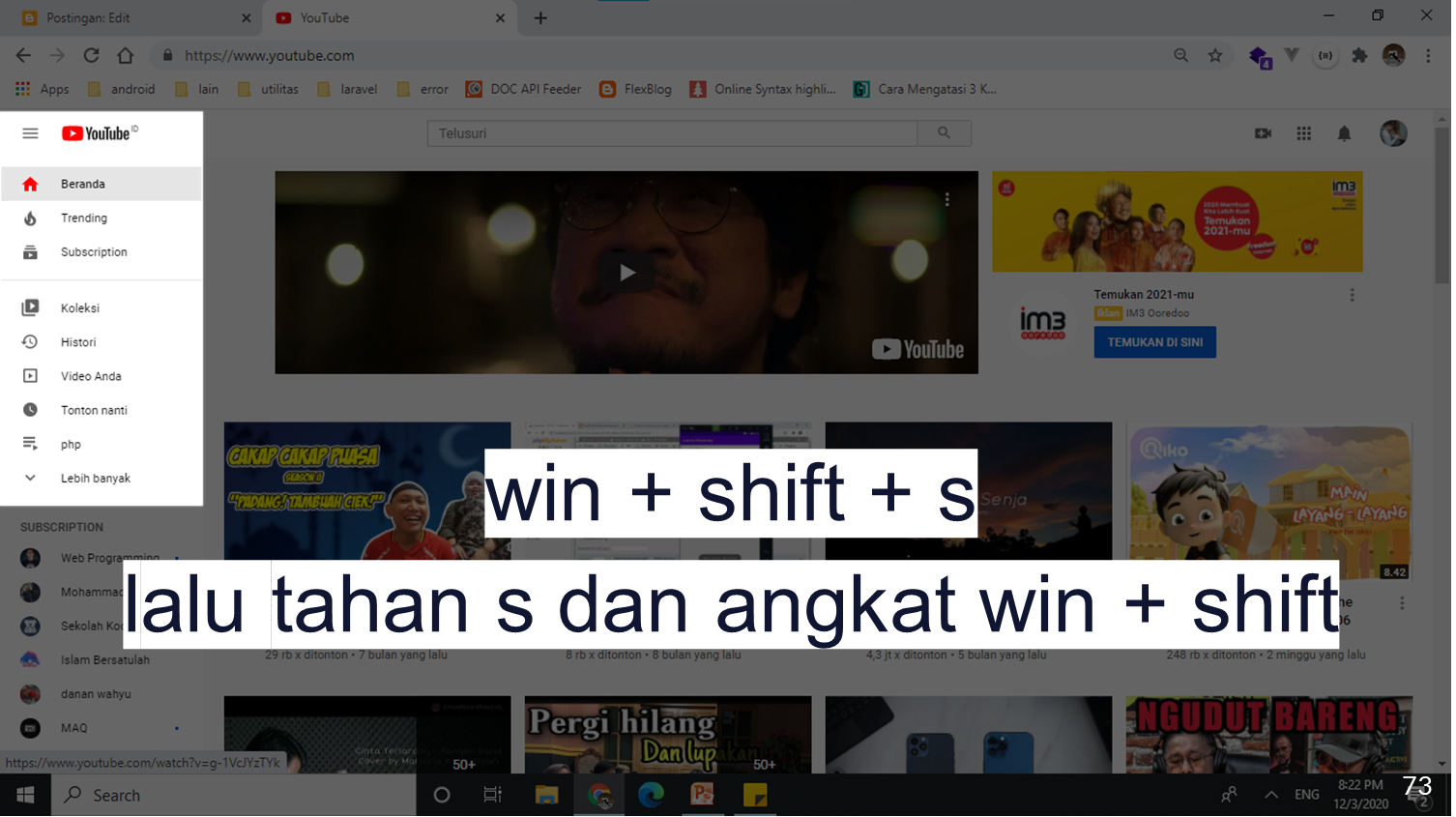 |
| Capture area tertentu |
Dengan menggunakan cara ini kalian tidak perlu membuka aplikasi pihak ketiga, kalian juga bisa menangkat beberapa pilihan tangkapan layar seperti freeform-snip, area-snip, rectangular-snip, windows-snip atau fullscreen-snip.
4. Mencari Kata Di Sebuah Halaman
Pusing mencari kata-kata di dalam sebuah tulisan yang panjang?, tenang, kalian tidak perlu membaca habis sebuah tulisan untuk mendapatkan kata-kata yang kalian inginkan. Tekan tombol Ctrl + F secara bersamaan untuk mencari kata yang diinginkan.
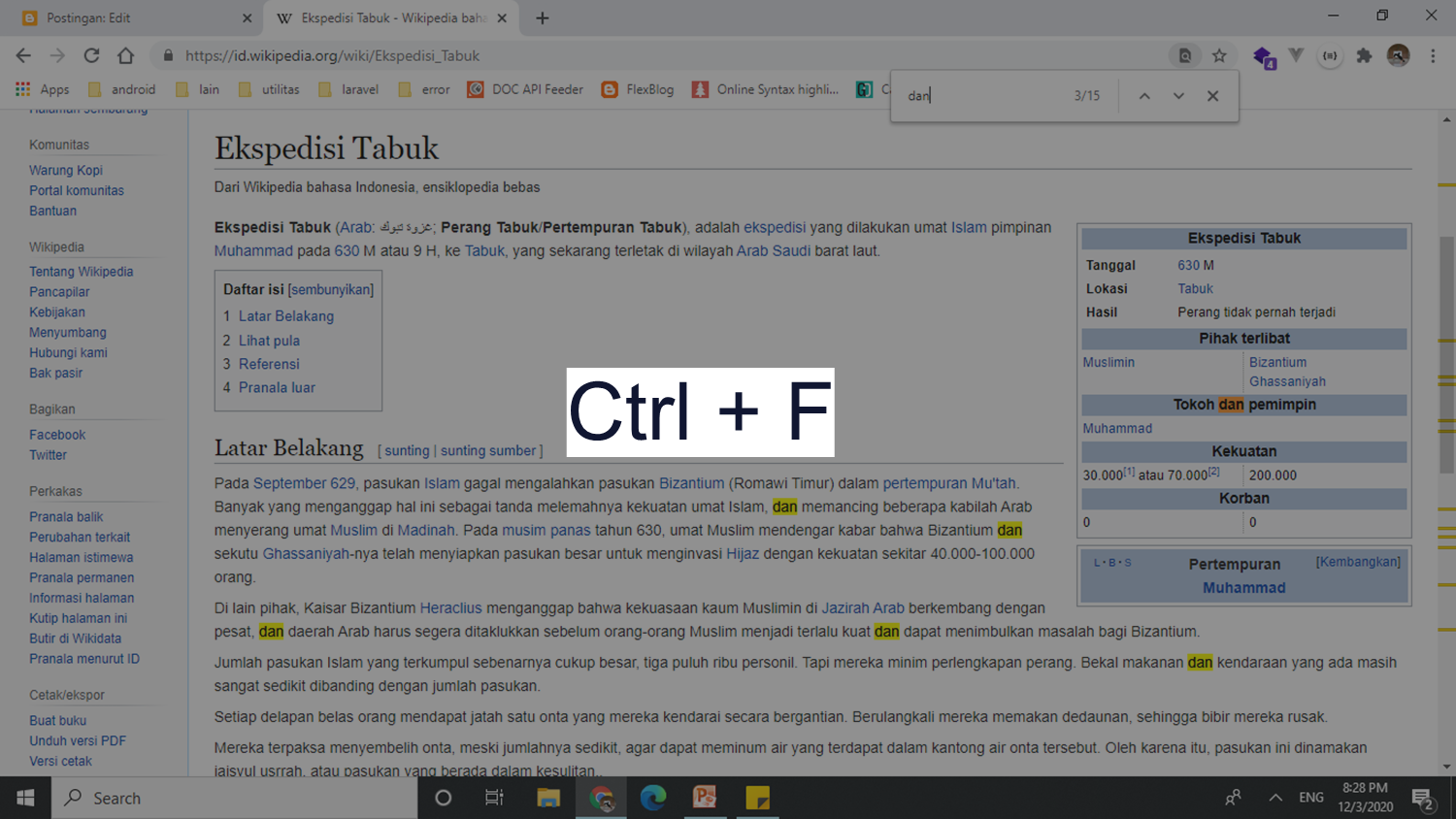 |
| Melakukan pencarian kata |
Nah, dulu saya biasanya menggunakan fitur ini untuk mencari jawaban dengan mudah. Karena jujur saya orangnya males, dan ingin langsung ke kata-kata yang dicari. Fitur ini bisa kalian gunakan pada browser seperti google chrome, mozilla, edge dan peramban internet lainnya. Kalain juga bisa menggunakan cara ini di berbagai aplkasi reader seperti Ms. Word dan adobe reader.
5. Replace Kata Typo dengan Cepat
Short cut terakhir yang perlu kalian ketahui adalah short cut untuk me-replace kata-kata dengan cepat. Pernahkah kalian menulis artikel, dokumentasi, atau tulisan yang panjang tapi kalian punya kata-kata yang salah dan ditulis berulang kali di sepanjang artikel tersebut??, kalo iya kalian bisa menggunakan Ctrl + H pada aplikasi Ms. Word atau aplikasi office lainnya.
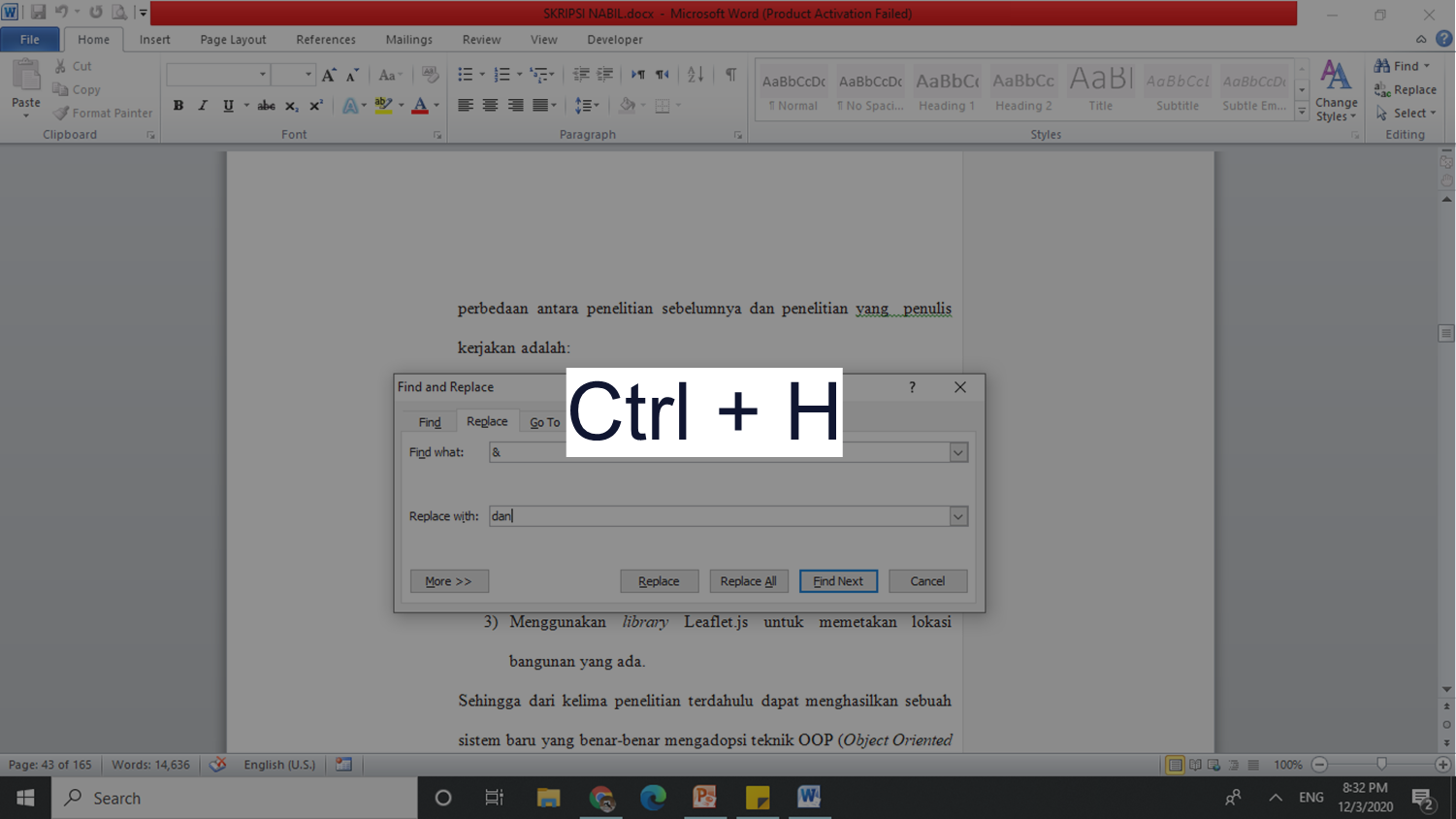 |
| Replace kata |
Nah, cara ini jelas sangat bermanfaat, karena kalian tidak perlu membaca tulisan yang panjang kata demi kata. Kalian tinggal menekan tombol Ctrl + H secara bersamaan, lalu akan muncul sebuah kotak popup, lalu tulisa kata apa yang ingin dihapus, dan tulis kata apa yang akan menggantikan kata yang dihapus tersebut.
Bayangkan kalo ada 100 kata typo yang sama di sepanjang tulisan kalian, kira-kira berapa banyak waktu yang digunakan untuk mencari dan memperbaiki tiap typo yang ada ??? :).
Cara ini juga biasa saya gunakan untuk mereplace script-script typo yang saya tulis di aplikasi script editor, tinggal cari kata yang typo, lalu masukkan kata yang akan mereplace kata-kata typo tersebut, tekan enter, lalu semuanya beres dalam waktu sekejap.
Gimana udah pada tahu atau belum short-cut yang sudah saya jelaskan di atas???, kalo belum kirim tanggapan mu di bawah dan kalo ada short cut lain yang nggak kalah bermanfaat dan bisa meningkatkan efektifitas kerja kalian silahkan tinggalkan komentar kalian di bawah ini. Demikian artikel tips dan trick short ctu windows kali ini, semoga bermanfaat, kurang lebihnya saya mohon maaf. Selamat berjumpa di artikel seru lainnya :)
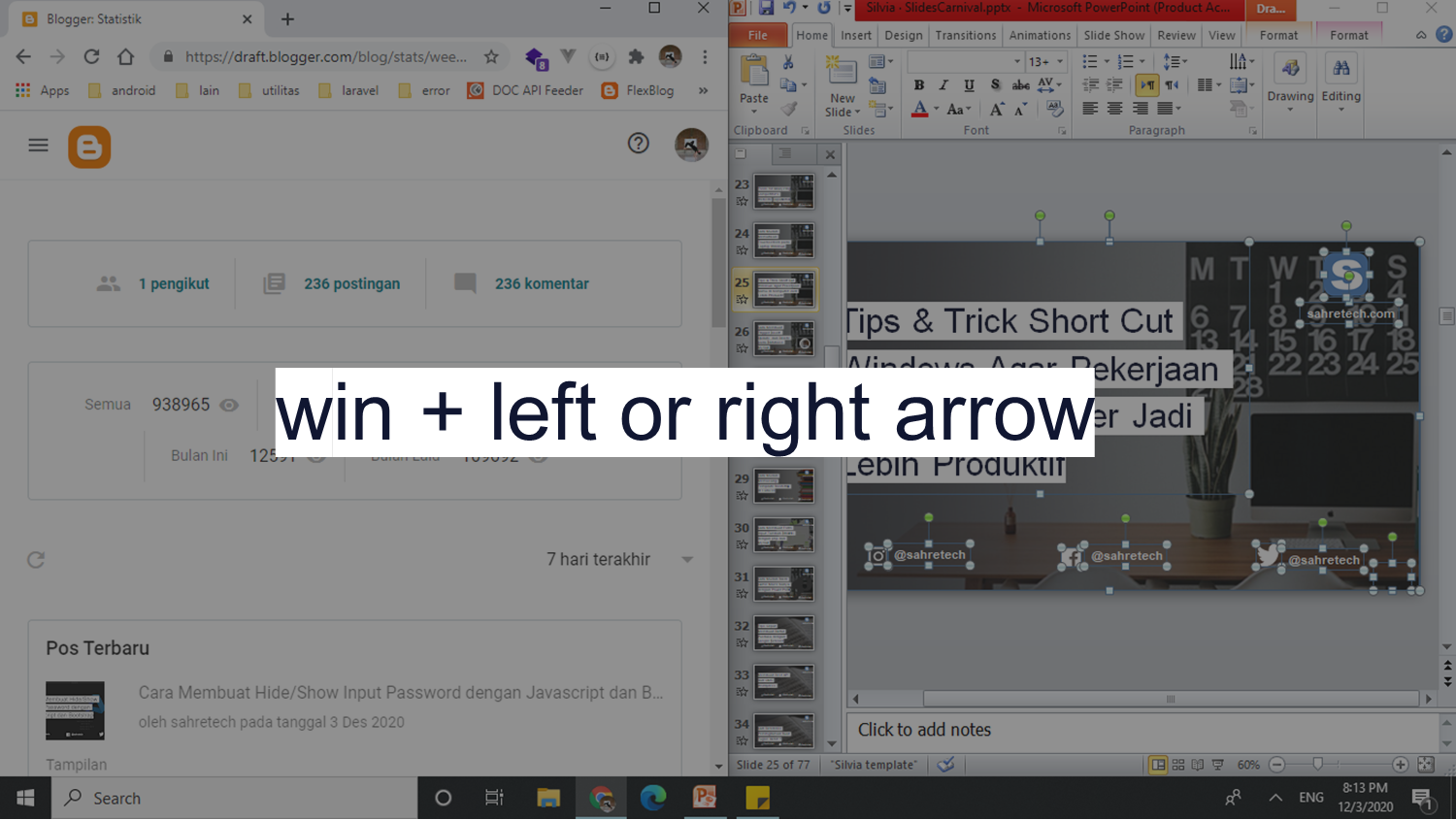
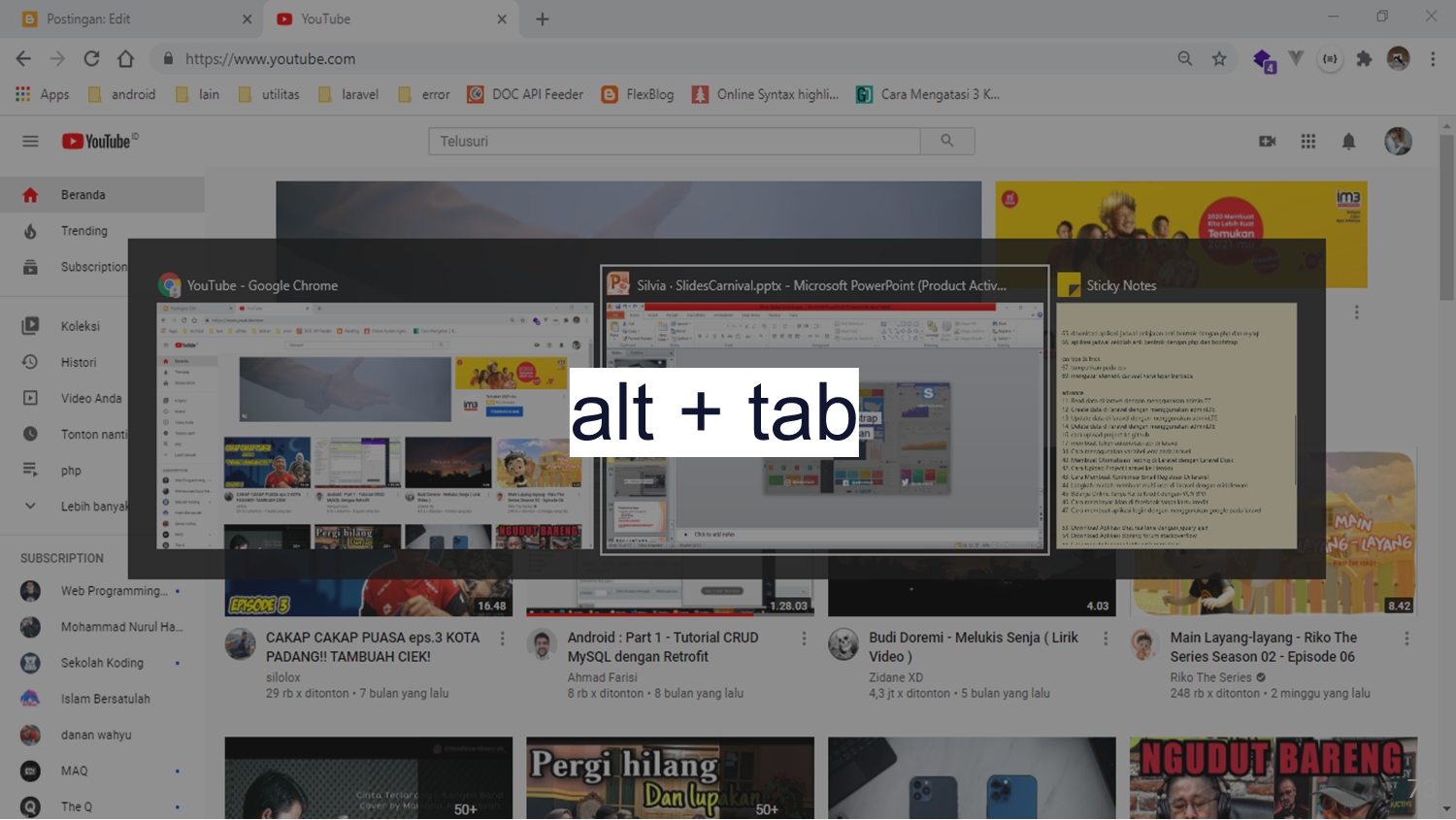
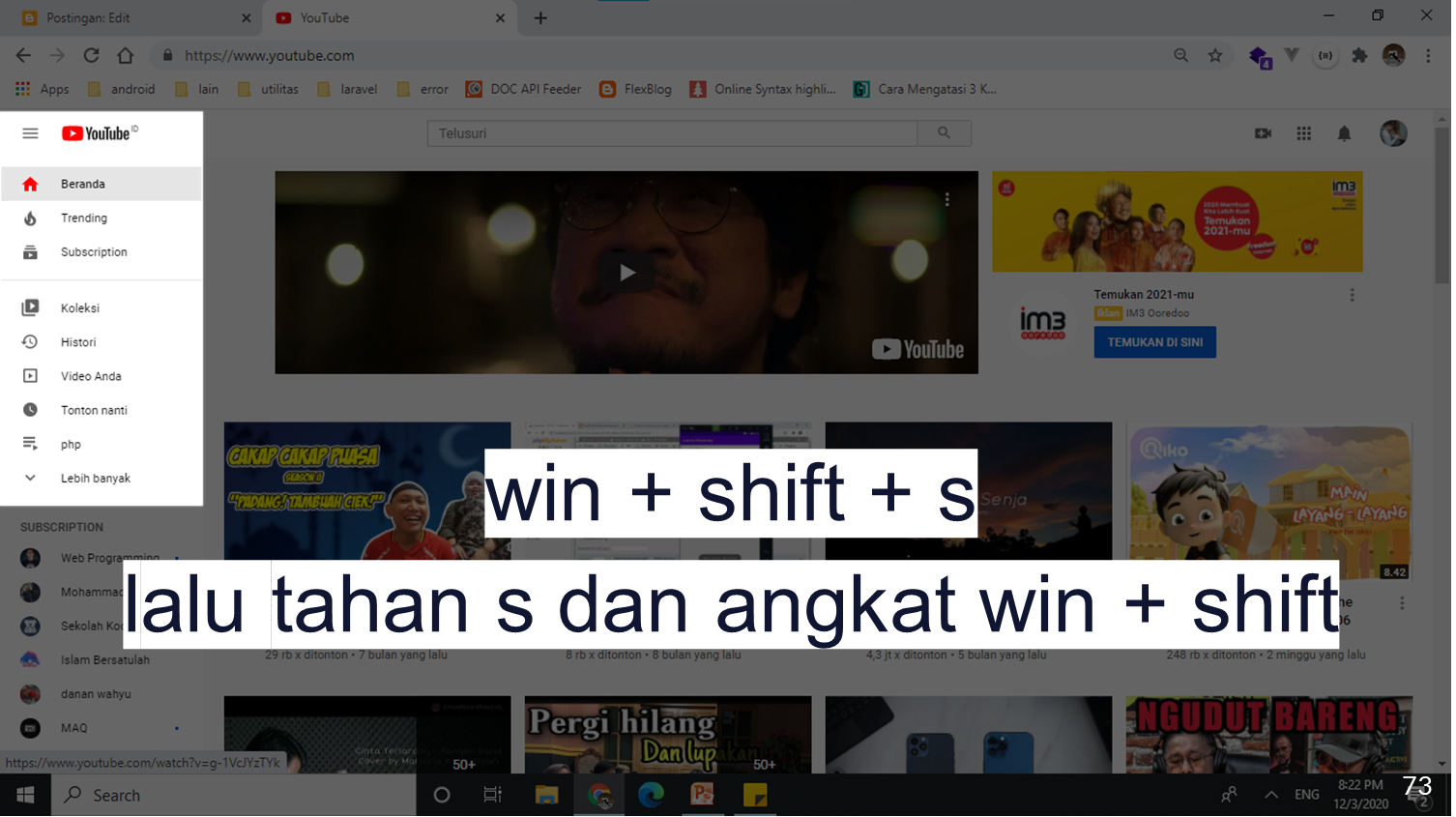
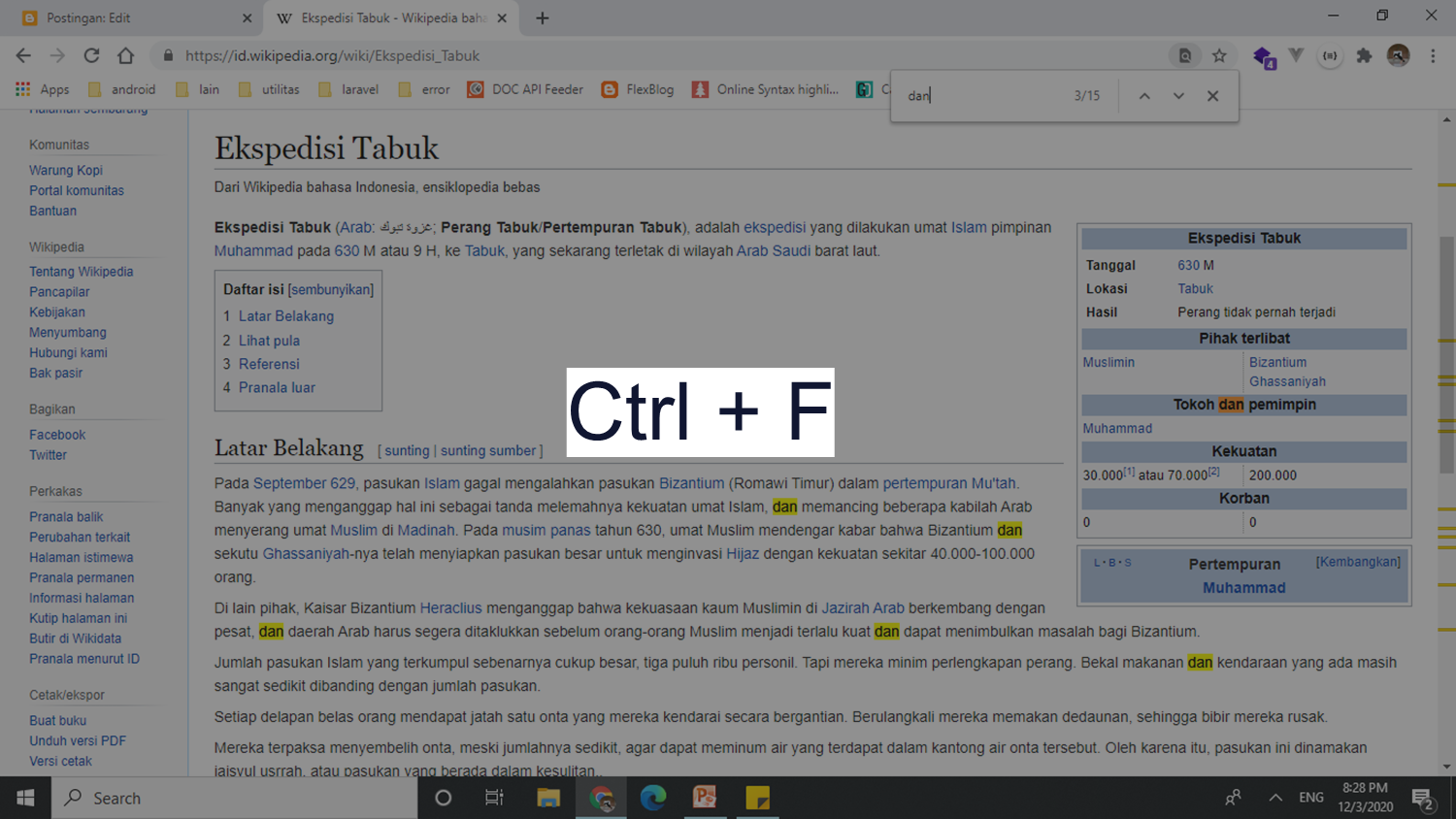

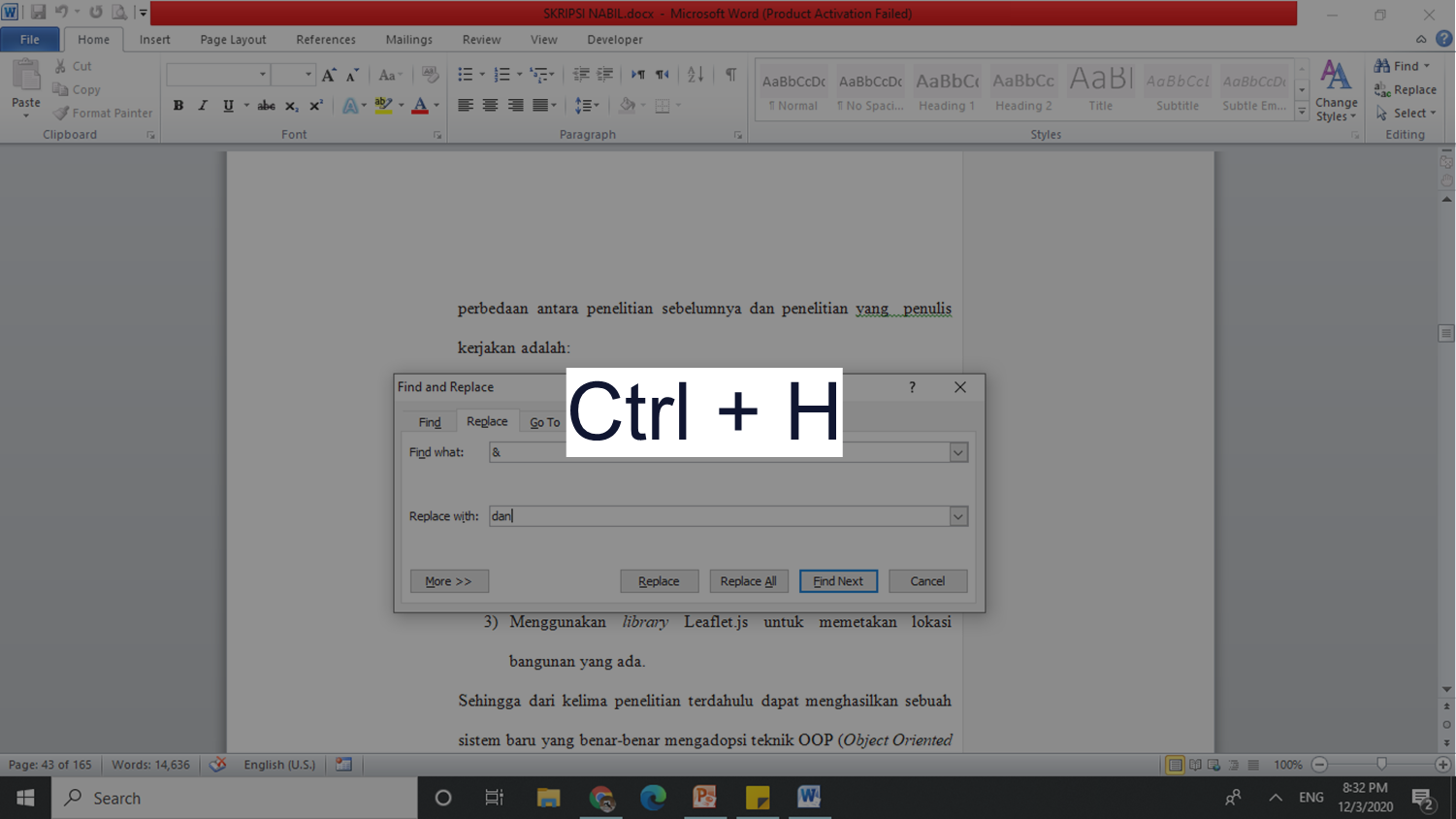





No comments
Jangan lupa kasih komentar ya!. Karena komentar kalian membantu kami menyediakan informasi yang lebih baik
Tidak boleh menyertakan link atau promosi produk saat berkomentar. Komentar tidak akan ditampilkan. Hubungi 081271449921(WA) untuk dapat menyertakan link dan promosi